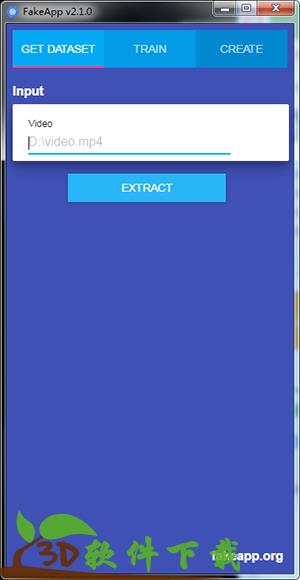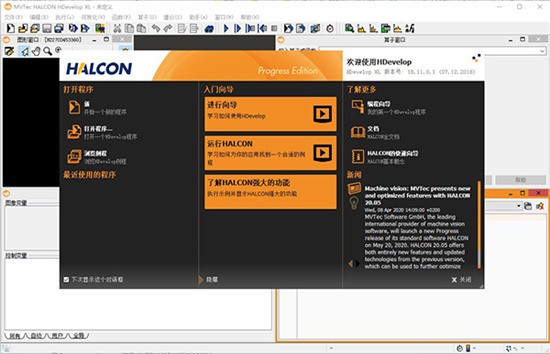win7系统怎么优化fps?win7电脑fps优化教程下载
我们在电脑中玩游戏都是会看fps数值,一般稳定在一个数值区间,游戏才会运行的比较问题,有些使用win7系统用户反馈自己电脑玩游戏fps低于30,画面卡顿,想要知道怎么进行优化,我们可以通过NVIDIV控制面板来设置优化,为了方便操作,本期win7教程就来和广大用户们分享解决方法,一起来了解看看吧。
win7电脑fps优化教程
1、首先右键空白桌面,打开显卡控制面板。
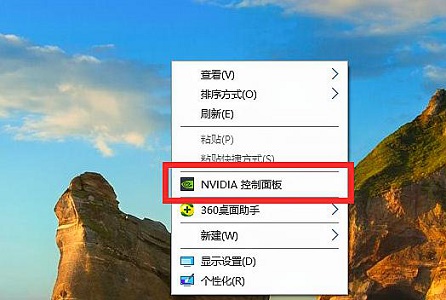
2、在左侧找到3d设置下的修改设置,如图所示。
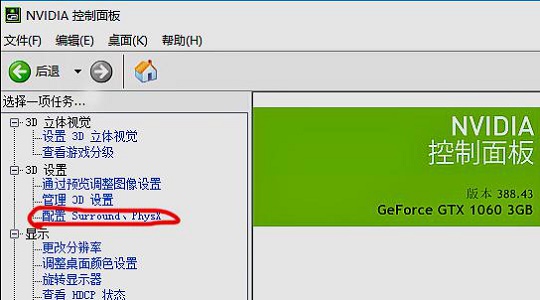
3、勾选“使用我的优先选择”,然后知识兔将滑块拉到最左边。
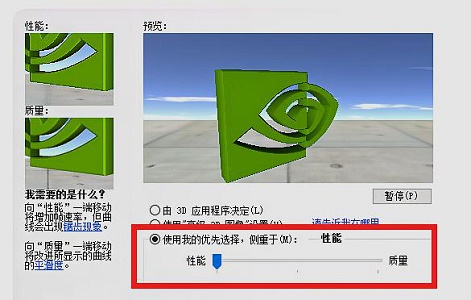
4、接着回到管理3d设置。
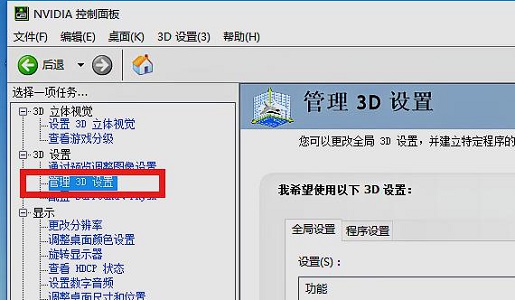
5、关闭三重缓冲。
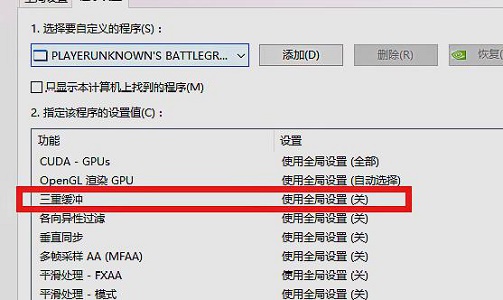
6、再关闭垂直同步等设置,如图所示。
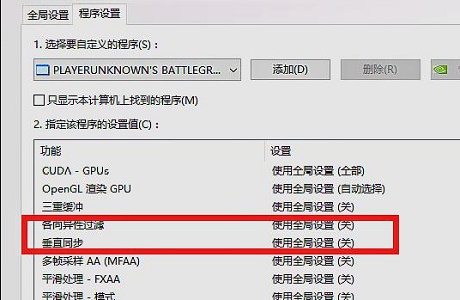
下载仅供下载体验和测试学习,不得商用和正当使用。

![PICS3D 2020破解版[免加密]_Crosslight PICS3D 2020(含破解补丁)](/d/p156/2-220420222641552.jpg)